Как да изчистите кеша на YouTube на Android
Подвижен Google Youtube Герой андроид / / August 22, 2022

Последна актуализация на
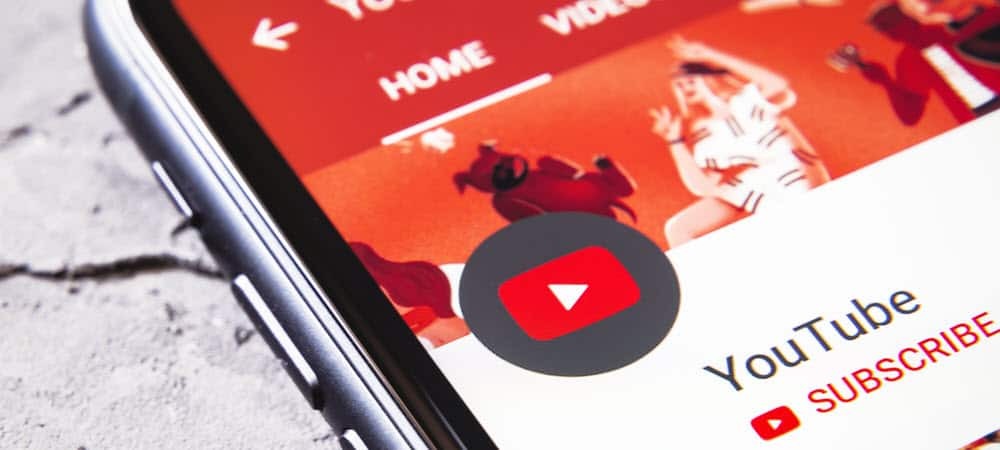
Ако изпитвате забавяне, мудност или други проблеми с YouTube, можете да изчистите кеша на YouTube, за да разрешите проблема.
Ако изчистите кеша на приложението YouTube на Android, приложението ще реагира по-бързо и ще има по-подобрено изживяване при възпроизвеждане на видео. Да имате по-добър отговор в YouTube на вашето устройство с Android е нещо, което всеки потребител иска. Имайте предвид, че не можете да изчистите кеша на iPhone просто защото платформата не го позволява.
Не се притеснявайте за личните данни; изчистването на кеша на YouTube на Android не премахва личната информация. Вместо това премахва временни файлове, които потенциално могат да подобрят изживяването ви в YouTube, но често причиняват повече проблеми, отколкото си струва.
Продължете да четете, за да научите как да изчистите кеша на YouTube на Android.
Изчистете кеша на YouTube на Android
Забележка: Всяка версия и устройство с Android се различават. Стъпките за това са направени на a Самсунг Галакси, но вашето устройство може да се различава.
Когато смятате, че YouTube е твърде бавен, изчистването на кеша на приложението му може да помогне.
За да изчистите кеша на YouTube на Android, направете следното:
- Стартирайте Приложение за настройки на вашия телефон или таблет с Android.
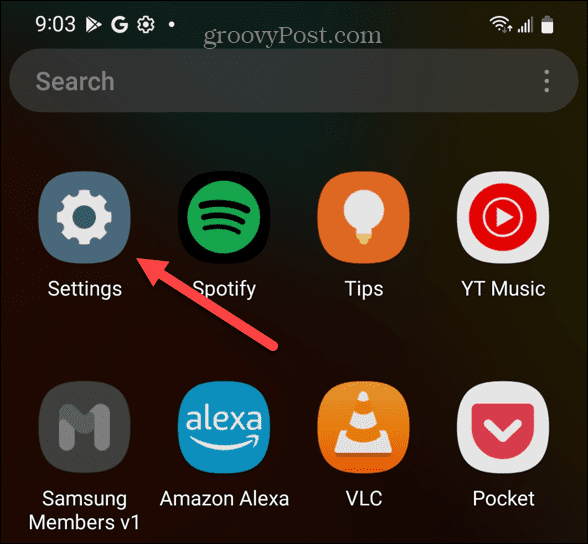
- Когато се отворят Настройки, превъртете надолу и докоснете Приложения или Приложения и известия на други телефони.
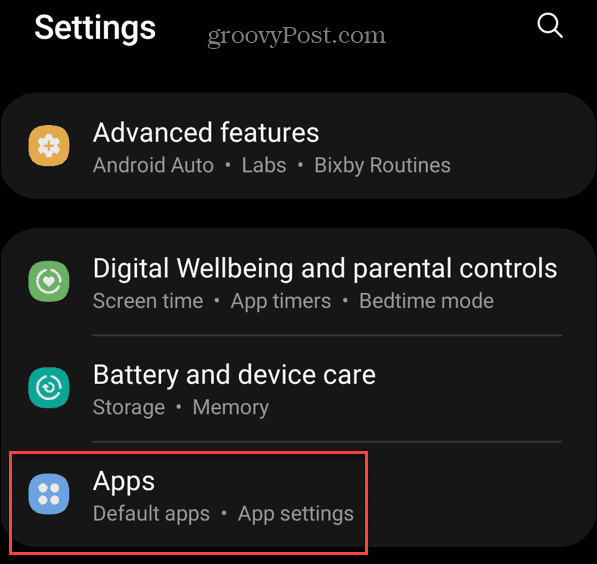
- Превъртете надолу близо до дъното и докоснете YouTube – или ако телефонът ви е пълен с приложения, потърсете го и изберете YouTube за по-лесен достъп.
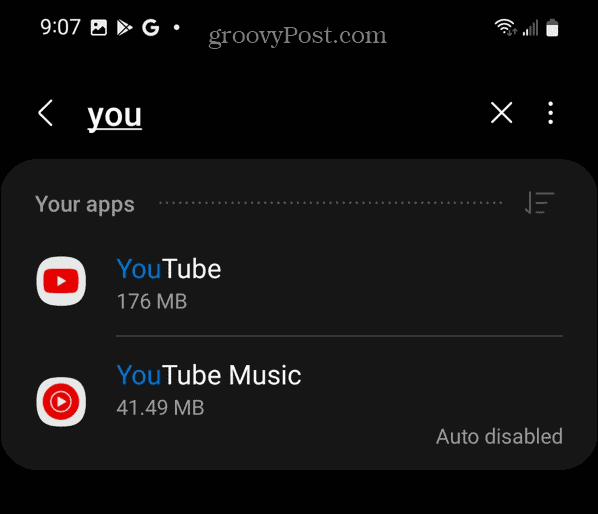
- Сега изберете Съхранение или Съхранение и кеш, в зависимост от вашите настройки.
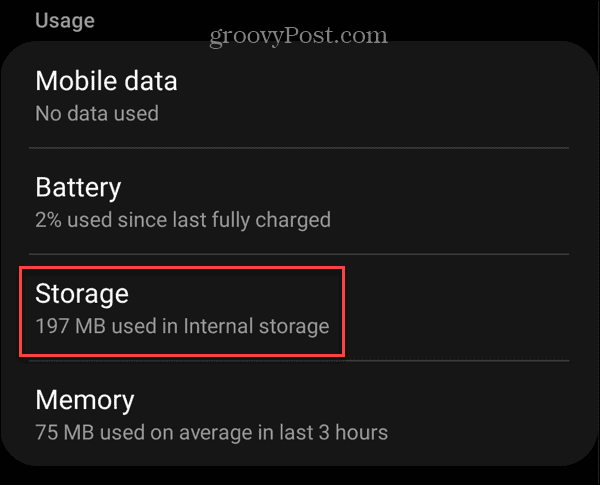
- Накрая докоснете Изтрий кеш-памет и бутонът ще бъде сив.
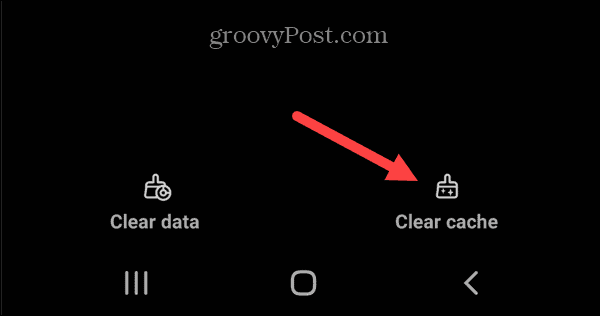
- В опцията до YouTube ще видите Общ кеш на страницата пада до нула.
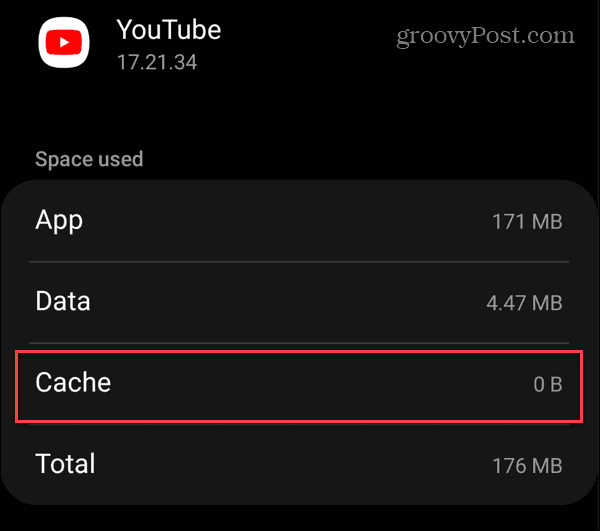
Изчистете кеша на YouTube на работния плот
Можете също така да изчистите кеша на YouTube в браузъра на вашия настолен компютър, но трябва да премахнете целия кеш с един замах. Десктоп браузърите позволяват изчистване на специфични за сайта бисквитки но не и кеш.
Забележка: Изчистването на кеша варира в различните браузъри, но е лесно и след като покажем как да го направите в Google Chrome, ще предоставим няколко връзки към други популярни браузъри.
За да изчистите кеша в Google Chrome, направете следното:
- Щракнете върху три точки бутон в горния десен ъгъл и щракнете Настройки от менюто.
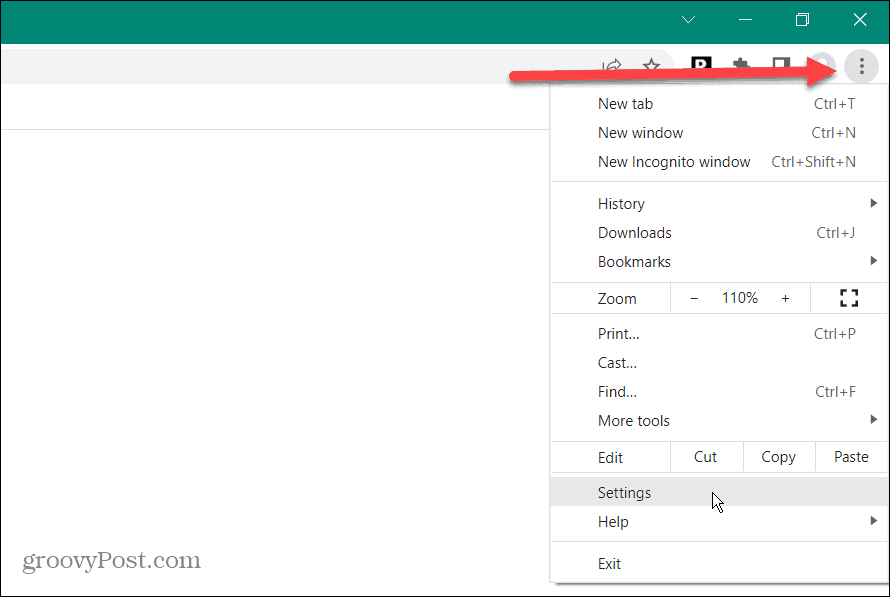
- Кликнете Поверителност и сигурност в лявата колона.
- Под Поверителност и сигурност раздел, щракнете върху Изчистване на данните за сърфирането опция.
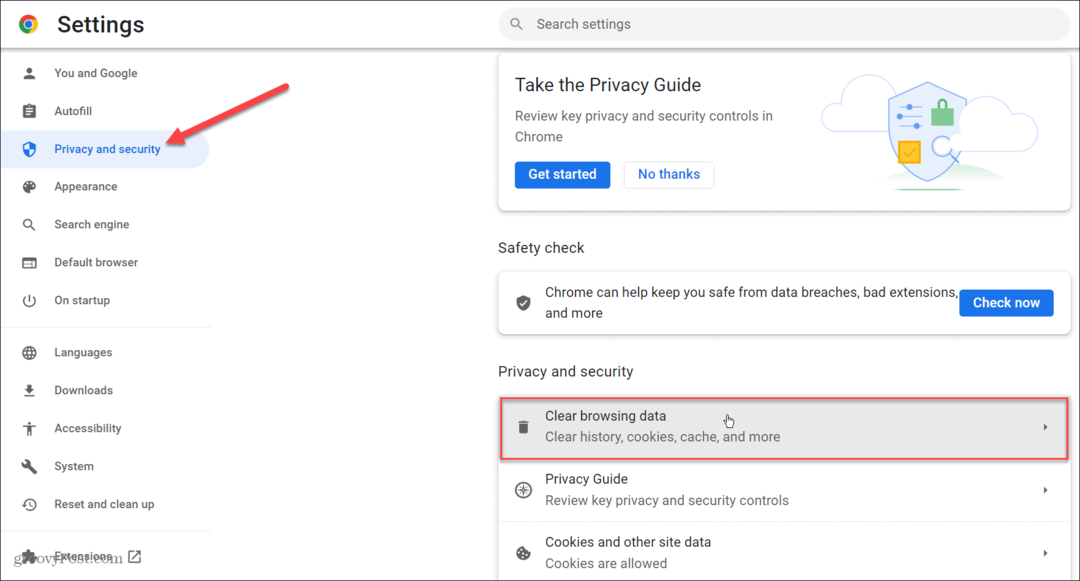
- Изберете и трите опции под Основен раздел – а именно, Кеширани изображения и файлове.
- За най-добри резултати задайте Времеви интервал опция за През цялото време и щракнете върху Изчистване на данните.
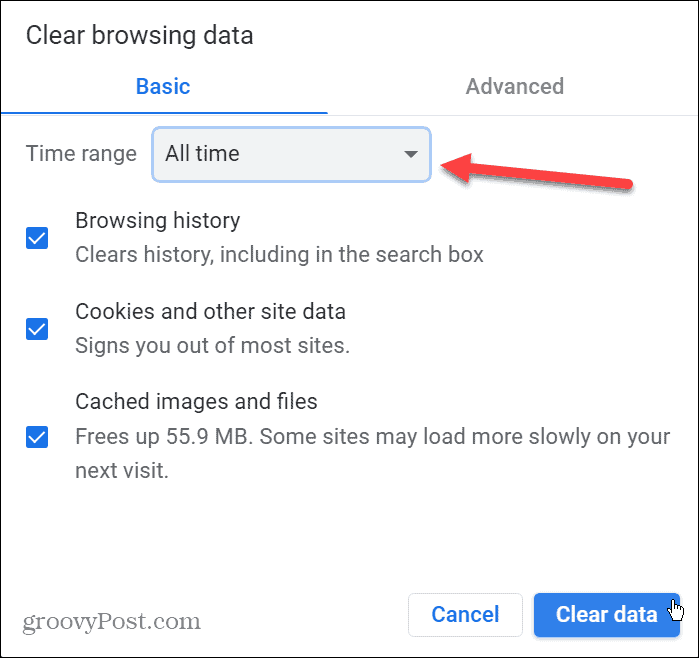
- След като завършите процеса на премахване на кеша, рестартирайте браузъра си и отворете YouTube. Отзивчивостта и цялостната производителност на YouTube трябва да се подобрят.
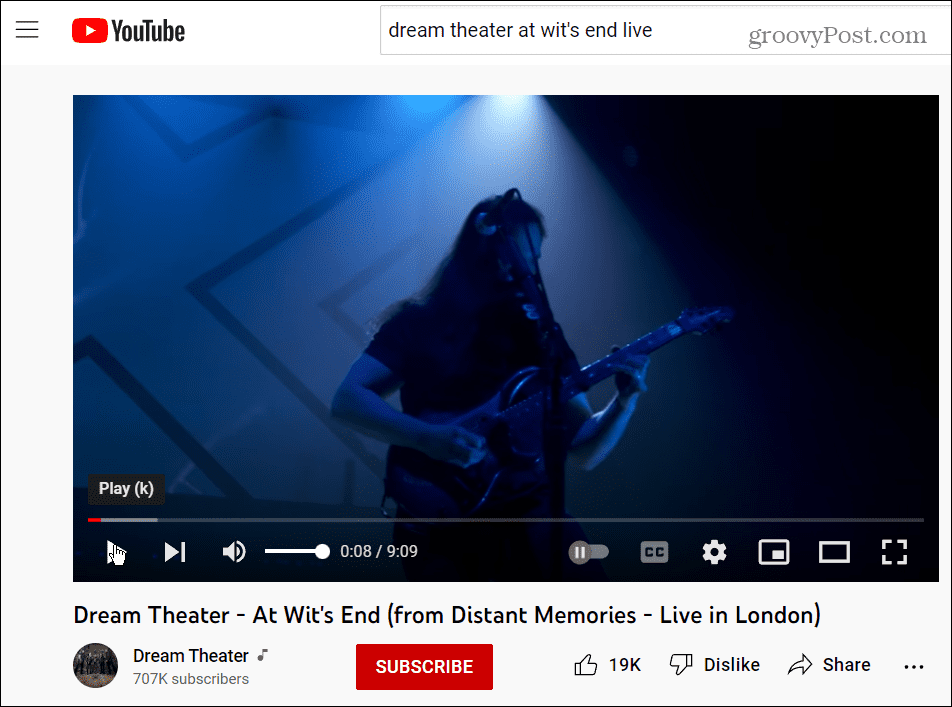
Също така си струва да се отбележи, че ако искате да изчистите други данни на браузъра с допълнителни опции, можете да получите достъп до тях под Разширено раздел.
Изчистване на кеша и данните на браузъра
За повече информация относно изчистването на кеша прочетете как да изчистите кеша във Firefox. Например, ако използвате браузъра по подразбиране на Microsoft в Windows, научете как да изчистите кеша на Microsoft Edge.
Можете също да го изчистите на вашия телефон или таблет; например проверка изчистване на кеша на Safari на вашия iPhone.
И като говорим за YouTube, може да ви е интересно блокиране на YouTube на Roku или коригиране на грешка в аудио изобразяването на YouTube. И ако предложенията ви в YouTube остареят, можете нулиране на препоръките на YouTube. Освен това, ако се притеснявате за поверителността, прочетете управление на настройките за поверителност на YouTube.
Как да намерите своя продуктов ключ за Windows 11
Ако трябва да прехвърлите своя продуктов ключ за Windows 11 или просто ви трябва, за да направите чиста инсталация на операционната система,...
Как да изчистите кеша на Google Chrome, бисквитките и историята на сърфиране
Chrome върши отлична работа със съхраняването на вашата история на сърфиране, кеш памет и бисквитки, за да оптимизира работата на браузъра ви онлайн. Нейното е как да...
Съпоставяне на цените в магазина: Как да получите онлайн цени, докато пазарувате в магазина
Купуването в магазина не означава, че трябва да плащате по-високи цени. Благодарение на гаранциите за съпоставяне на цените, можете да получите онлайн отстъпки, докато пазарувате в...
